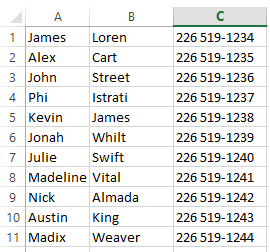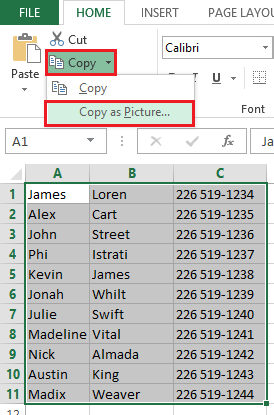
Excel 2013: Menyalin Cell Yang Dipilih Menjadi Gambar
Menyalin sebagian file Excel Anda menjadi gambar akan sangat berguna ketika Anda ingin memberikan sedikit snapshot dari spread sheet Anda di dalam email atau di dalam presentasi.
Termasuk data yang ada di dalam file Excel akan sangat berguna untuk diambil sebagai gambar. Namun, menjaga data terformat dan dapat dibaca menjadi proses yang sulit. Seringkali solusi termudah yang dipakai adalah hanya membuat gambar dari data yang ingin Anda sertakan. Lalu gambar ini dapat dipakai di mana saja selama ia dapat mengenali gambar. Presentasi dan email adalah yang paling banyak digunakan, namun media sosial seperti Twitter dan Facebook merupakan pilihan potensial lainnya.
Dalam contoh kasus kami di bawah ini, kami sudah menyertakan daftar nama orang dan nomor telepon sebagai data yang kami ingin menyalinnya sebagai gambar.
1. Klik dan drag ketika memilih semua cell yang nantinya ingin Anda sertakan di dalam gambar. Kemudian klik Copy lalu pilih “Copy as Picture”.
2. Kemudian Anda akan disuruh memilih dengan pilihan cara pembuatan gambarnya. Anda dapat membuat gambar khas atau bitmap. Anda hanya perlu memilih gaya “Appearance” dan “Format”. Tekan tombol OK untuk membuat gambar.
Data yang tadi sudah Anda pilih pada cell-nya Excel akan diterjemahkan ke dalam format gambar yang dapat dengan mudah disimpan dan dibagi melalui aplikasi atau layanan yang menerima file gambar.